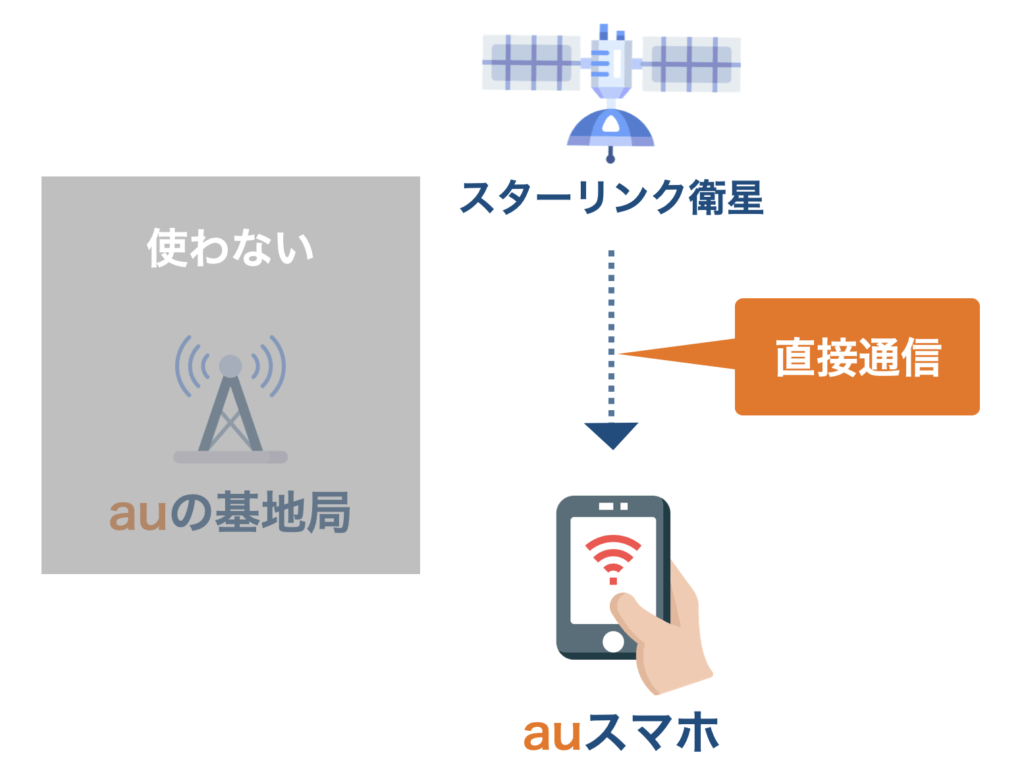スターリンクの仕組みとは?衛星を使ったインターネットをプロが解説
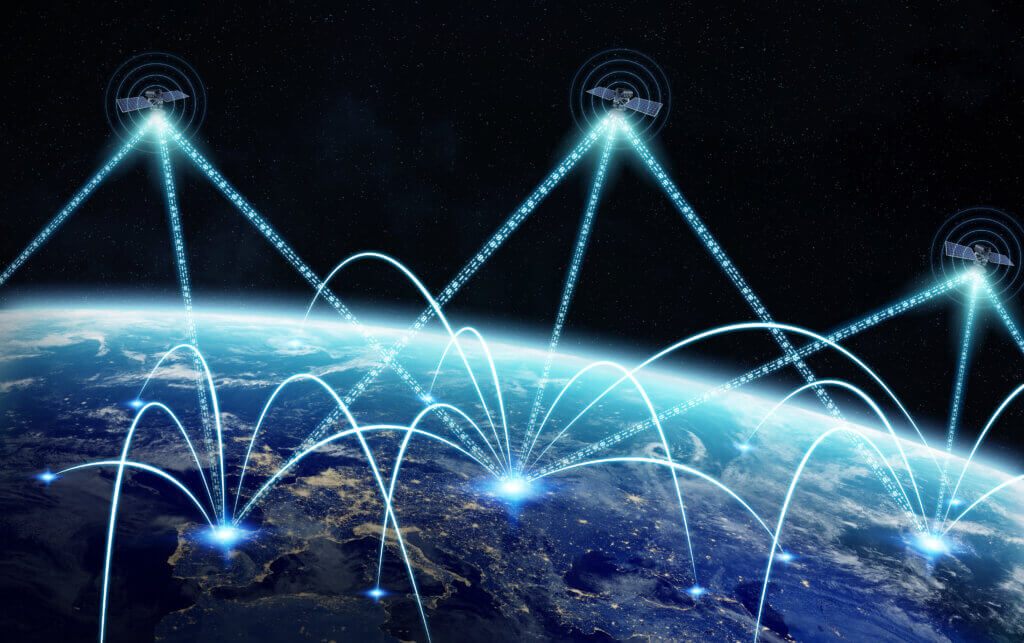
「スターリンク(Starlink)ってどんな仕組み?」「他のインターネットとの違いは?」など、スターリンクの仕組みが気になっていませんか?
スターリンクは、宇宙にある衛星を使ったインターネットで、専用の端末と電源があればどこでもネットが使えるメリットがあります。
ただ、料金や使い勝手の面では注意点もあり、2025年現在、日本で使うべき人は限られます。
このページでは、家電量販店でネット回線の販売経験のある筆者が、スターリンクの仕組みについて、以下の流れで解説していきます。
- スターリンクの仕組みとは?
- スターリンクの3つのメリット
- スターリンクの2つの注意点とおすすめな人
- スターリンクが使えるまでの流れ
- 自宅のインターネットなら光回線!おすすめは?
- 工事不要ならモバイル回線!おすすめは?
このページを読めば、仕組みから、メリットや注意点、どんな人が使うべきサービスかまで、スターリンクに関する全てがわかるでしょう。
目次
1. スターリンクの仕組みとは?
スターリンクの仕組みは、以下の通りです。
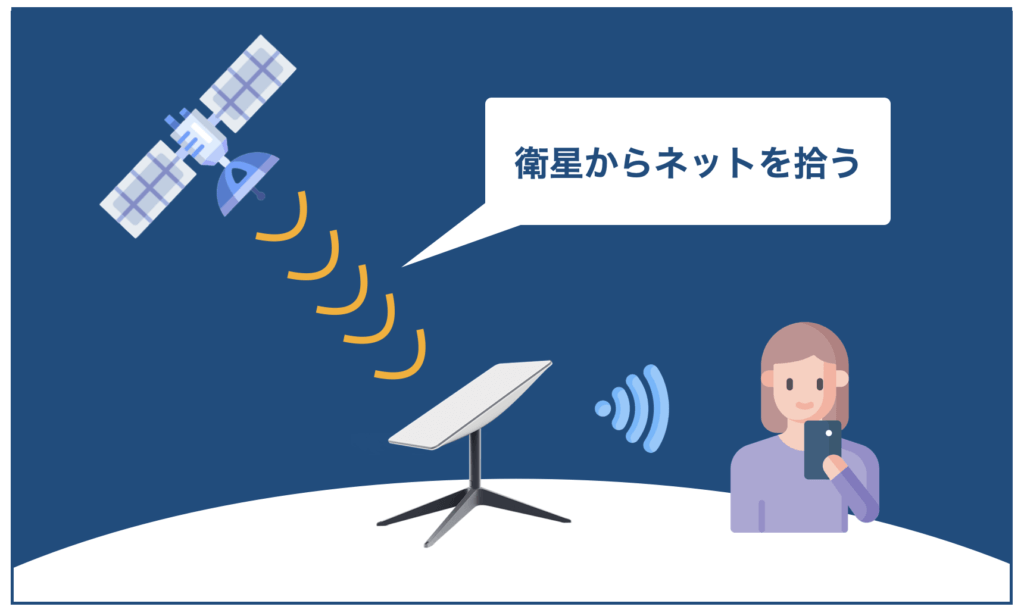
宇宙にある衛星が電波を飛ばし、それを地上のアンテナでキャッチすることで、インターネットが使えます。
スターリンクに申し込むと、専用のアンテナやWi-Fiルーターが家に届きます。

これらに電源を入れるだけで、近くの衛星からネットが拾えます。
スターリンクは、アメリカの民間宇宙会社「スペースX」が運営しています。
「スペースX」は、テスラのトップも務める、実業家のイーロン・マスクが作った会社として有名です。
1-1. そもそも衛星とは
地球の周りを、ぐるぐる回っている星のことで、月もこれにあたります。
スターリンクは、ロケットで打ち上げられた人工衛星を使っていて、地球から約550キロ離れたところにあります。
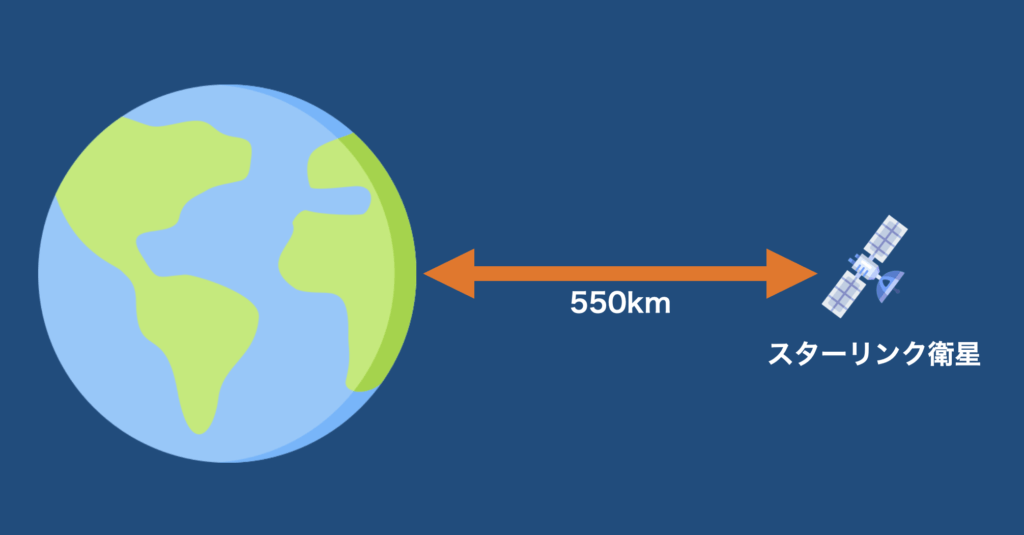
550キロというと、東京から大阪までの距離と同じくらいです。
他の星と同じように、太陽光を受けて光るため、夜になると肉眼で見える場合もあります。
1-2. たくさんの衛星が、幅広いエリアをカバー
スターリンクの衛星は、すでに5,000以上打ち上げられていて、地球の周りを回っています。
それらがチームになって地上のアンテナに電波を飛ばしています。
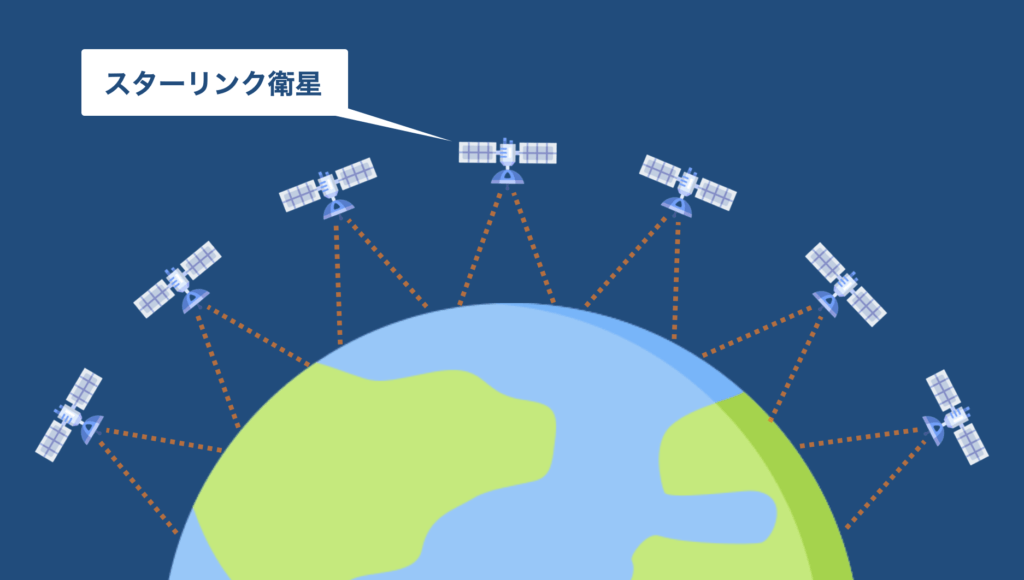
そのため、日本以外にも、30以上の国で使うことができます。
使える国やエリアは、公式のマップ(https://www.starlink.com/jp/map)で確認ができます。
このように、たくさんの衛星をチームにして動かすことを「衛星コンステレーション」と言います。
そのため、スターリンクもこの一つとして紹介されることがあります。
コンステレーションとは、日本語で星座を意味します。
1-3. 他のインターネットとどう違う?
最大の違いは、「これまでネットがつながらなかった地域でも、ネットが使える」という点です。
一般的なインターネットは、以下の仕組みでつながっています。
| ケーブルで家までつながる (光回線) |
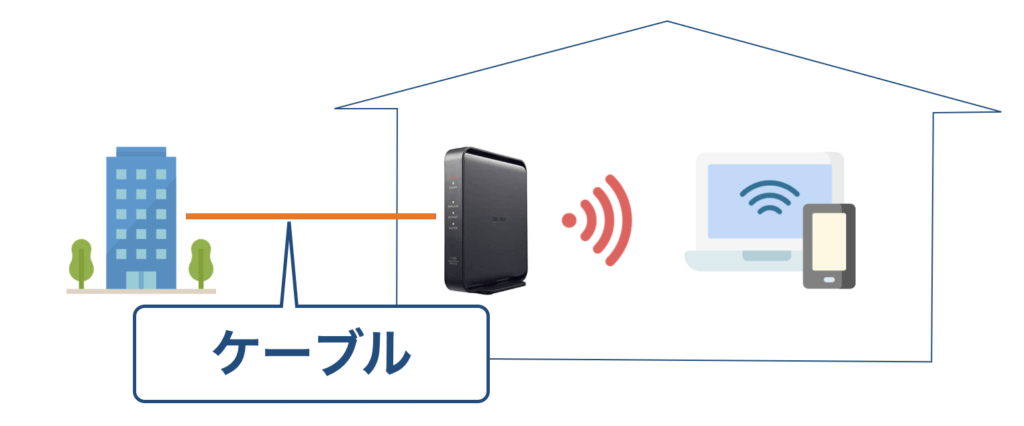 |
| 最寄りの基地局から、電波でつながる (スマホ、ポケットWi-Fi、ホームルーター) |
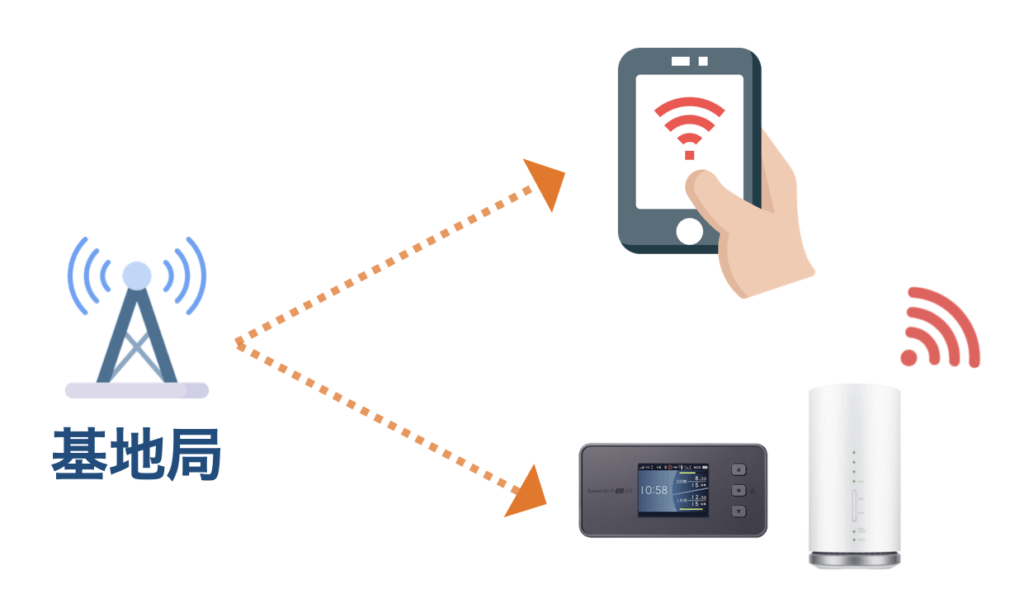 |
上記の場合、「ケーブル」や「最寄りの基地局」が必要ですが、スターリンクはこれらが不要です。
専用のアンテナやルーター、電源さえあれば、衛星からネットが拾えます。
そのため、ケーブルや基地局が十分にない以下の地域でも、インターネットが使えます。
- 山奥や離島
- 災害や戦争が起きたエリア
スターリンクが役立った事例
直近のスターリンクの有名な活用事例として、以下があります。
| トンガの火山噴火 (2022年1月) | トンガの火山が噴火し、海底のケーブルが切断。その影響で国内でネットが使えなくなっため、スターリンクが緊急提供された。 |
| ウクライナ戦争 (2022年2月~) | ロシアの攻撃により、ウクライナの基地局などが破壊され一部ネットが使えなくなった。これを受けて、ウクライナにスターリンクが無償提供された。 |
| 能登半島地震 (2024年1月) | 石川県で起きた最大震度7の地震を受け、避難所にスターリンクが無償提供された。これにより、避難民が無料でWi-Fiが使える環境ができた。 |
また、2022年末から、auを運営するKDDIは、スターリンクを使った基地局の利用を開始しています。
基地局がスターリンクの電波をキャッチし、それをauユーザーの回線として使う仕組みです。
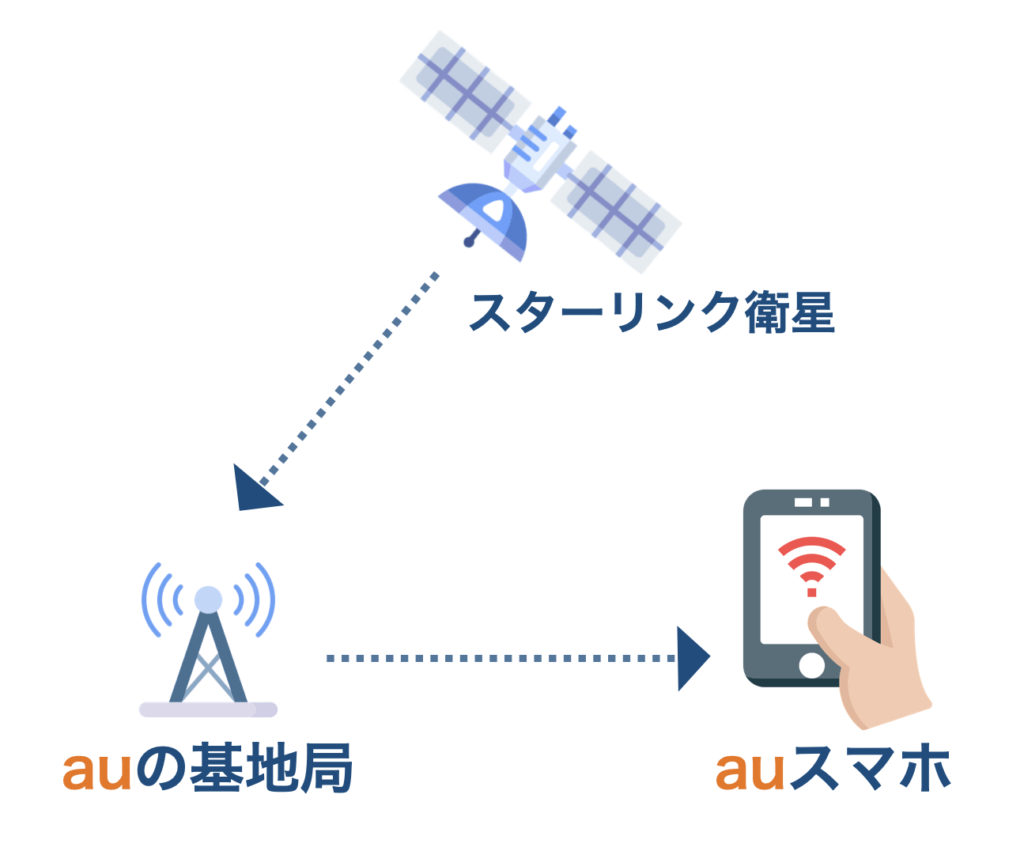
これまで基地局が建てられなかった山間部などを中心に、今後さらに増やしていくことが発表されています。
以下はauの4G回線のエリアマップで、市街地から離れたところでは、圏外のエリアも多いです。
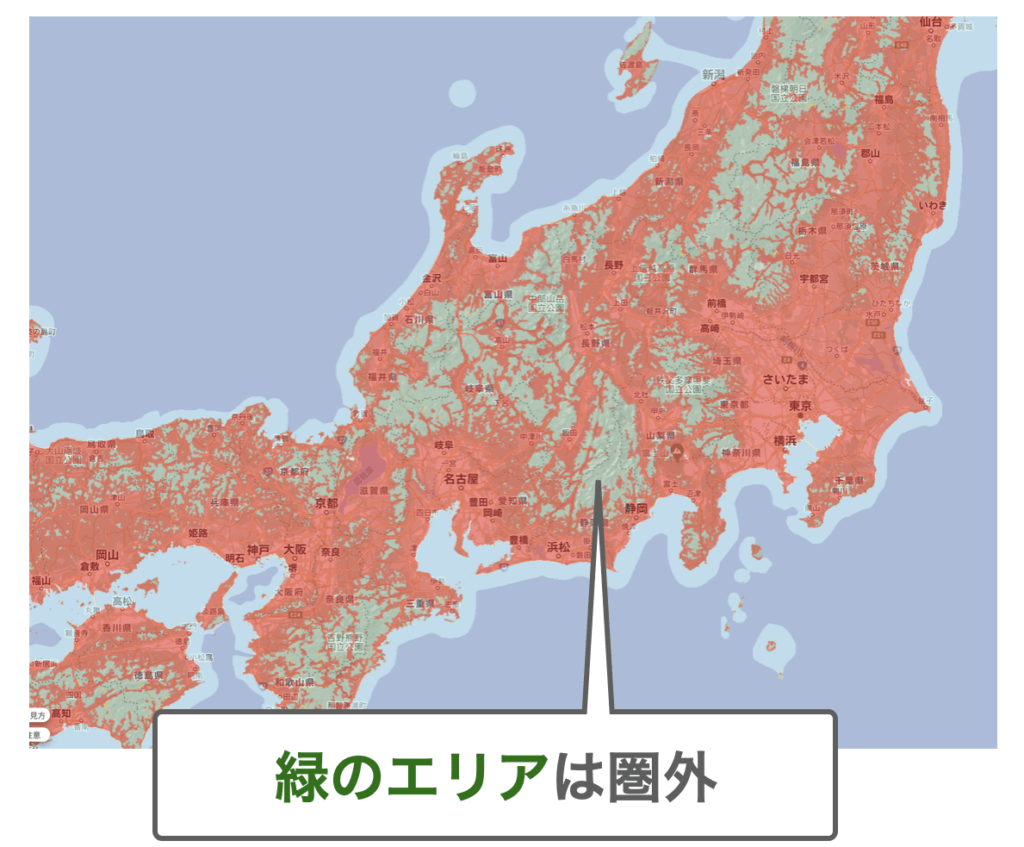
引用:au公式「エリアマップ」
今後スターリンクの活用により、auではこうした圏外のエリアが減っていくと考えられます。
auスマホで直接ネットを拾うサービスも開始!
auは、2025年4月より、基地局を通さずに、スマホで直接スターリンクの電波を拾ってネットが使えるサービスを開始しました。(au Starlink Direct)
基地局を使う場合に比べて電波は弱いため、できるのは簡単なメッセージのやり取り(SMS)や位置情報の送信のみとなります。
ただ、「スマホさえあればどこでもネットが使えるようになる」という点ではかなり画期的と言えます。
利用料金は無料で、auのスマホなら申し込み不要で使うことができます。
1-4. スターリンクの料金
一般利用者向けのプランは以下2つがあります。
- ホーム:自宅など、一つの場所で使う人向け
- ROAM:持ち運んで様々な場所で使う人向け
それぞれ、公式ページから申し込んだ場合の料金は以下のとおりです。
| 月額 | 初期費用 (アンテナ代) | |
| ホーム | ホーム 6,600円 ホームLITE(やや低速) 4,600円 | 標準 55,000円 コンパクト版 34,800円 |
| ROAM | 無制限 14,400円 月50GB 6,500円 |
- 「法人向けプラン」は月額9,000円~
2025年12月19日までの申し込みで、月額・アンテナ代が約2割引になるキャンペーンを実施中です。
アンテナは別の窓口からも買える
スターリンクは、アンテナなどの端末のみ、以下の窓口からも購入できます。
分割払いがしたい方はau、コストコ会員の方はコストコからの購入がおすすめです。
ただ、毎月のプランの契約は公式から必ずする必要があり、申し込みの手間が増えてしまいます。
一気に済ませたい方は「公式ページ」から購入しましょう。
ROAMプランなら、使わない月は料金が無料
スターリンクは、持ち運んで様々な場所で使えるROAMプランだと、初期費用はかかるものの、使わない月は料金がかかりません。
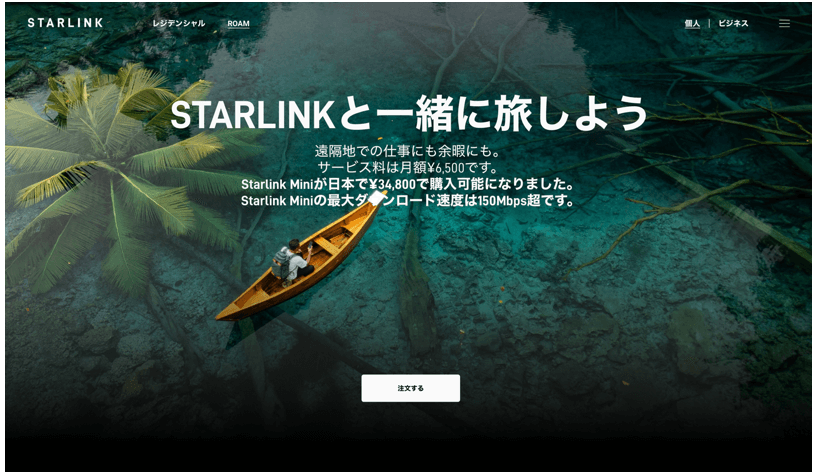
引用:スターリンク公式
そのため、以下のような方には、メリットが大きくなります。
- たまに行くキャンプなどで使う
- 普段は使わないが、非常用に持っておきたい
1-5. スターリンクの速度
スターリンクは公式で、ホームプランの下り速度の目安を以下のように出しています。
- ホーム(月6,600円):100~270Mbps
- ホームLITE(月4,600円):45~130Mbps
そのため、WEBや動画を観るなど、ほとんどのことがスムーズにできる可能性が高いです。
主なネットの利用で必要な速度は以下の通りで、45Mbpsあれば大抵のことは快適にできることがわかります。
- メールやLINE:1Mbps
- WEBサイトを見る:10Mbps
- 動画を観る:5Mbps(高画質20Mbps)
- WEB会議:10~30Mbps
- オンラインゲーム:30~100Mbps
実際以下のように、使っていて十分な速度が出ると感じる人の声はいくつも確認できました。
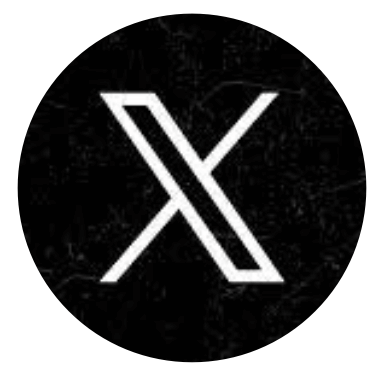
無制限で使える?
データ容量は無制限で、好きなだけ使うことができます。(ROAMプランの月50GBプランを除く)
ただ、具体的な基準は不明ですが、使いすぎると、制限を受けて速度を落とされることがあるようです。
帯域消費のパターンが一般的な住居用ユーザーに割り当てられたものを常に上回っている場合、Starlinkは本サービスの混雑の防止又は軽減のために、お客様の速度を一時的に低下させるなどのネットワーク管理対策を講じる場合があります。このような措置の影響を特に受けやすいのは、動画のストリーミング、ゲーム、又は大容量ファイルのダウンロードなどの帯域消費型アプリケーションです。
引用:スターリンク「公正利用ポリシー」
こうしたルールは、ソフトバンクエアーなどの、国内の無制限プランのインターネットでも存在します。
大人数で回線を使ったり、異常な使い方をしない限りは制限にかかることはないでしょう。
制限にかかるほどの大容量の通信をする人には、以下の法人向けプランが推奨されています。
| 端末代 | 365,000円 |
| 月額 | 9,600〜168,000円 |
| 通信のルール | 一般向けと同じ無制限の回線に加えて、月額に応じた量の高速回線が使えるようになる。(40GB、1TB、2TB、6TBから選べる) |
2. スターリンクの3つのメリット
ここでは、他のインターネットとの比較も踏まえ、スターリンクの以下のメリットについて解説していきます。
- ネット環境がないエリアでも使える
- アンテナやルーターが届いたらすぐ使える
- 速度が出やすい
メリット1. ネット環境がないエリアでも使える
スターリンクの最大のメリットは、これまで使えなかった以下の地域でも、ネットが使えることです。
- 山奥や離島
- 災害や戦争が起きたエリア
ネットがつながらない、つながっても速度が出にくい環境にいる方も、専用のアンテナと電源があれば、快適にインターネットが使えます。
衛星からくるインターネットで、大地震などの影響も受けにくく、災害で通信障害が起こった場合の備えにもなります。
メリット2. アンテナやルーターが届いたらすぐ使える
スターリンクは、申し込み後に以下の専用のアンテナやWi-Fiルーターなどが届きます。
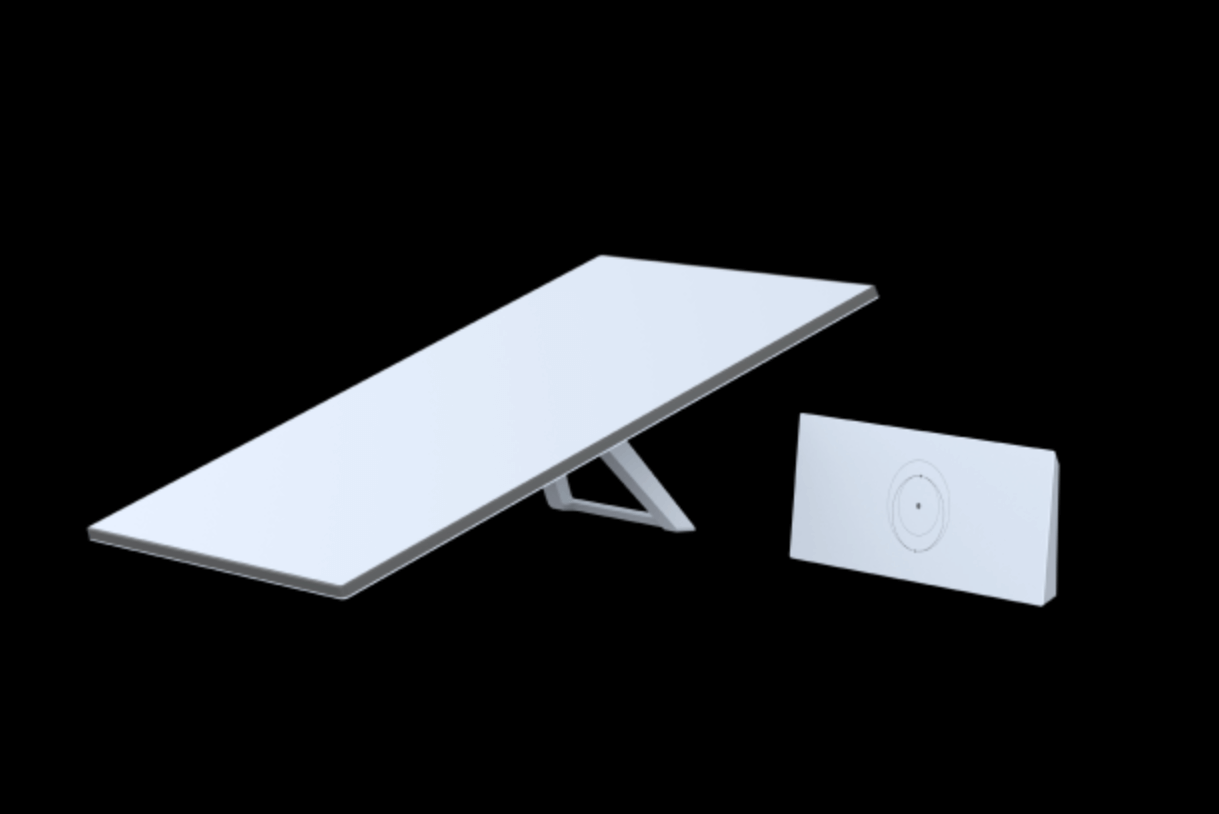
これらに電源を入れ、アプリで設定をすればすぐに使うことができます。
光回線のように、業者を家に呼んで工事をすることは不要で、簡単に始めることができます。
メリット3. 速度が出やすい
先ほどお伝えした通り、スターリンクは速度が出やすく、ネットが快適に使えるメリットがあります。
速度を他のインターネットと比べたのが以下です。
光回線には劣るものの、ポケットWi-Fiやホームルーターよりは速度が出る可能性が高いです。
| 下り平均速度 | ||
| スターリンク(ホーム) | 100~270Mbps(想定) | |
| 光回線 | とくとくBB光 | 290Mbps |
| ドコモ光 | 271Mbps | |
| ソフトバンク光 | 321Mbps | |
| ポケットWi-Fi | WiMAX | 93Mbps |
| ゼウスWiFi | 9Mbps | |
| ホームルーター | ソフトバンクエアー | 73Mbps |
| au | 66Mbps | |
- スターリンク以外の速度は、「みんなのネット回線速度」参照
また、 データ容量の制限がなく、好きなだけ使えるメリットもあります。
3. スターリンクの2つの注意点とおすすめの人
これまでお伝えしたメリットがある一方、スターリンクには以下の注意点があります。
- 料金が高い
- 空が開けていないと満足に使えない
これらを元に、具体的にスターリンクがどんな人におすすめかも解説していきます。
注意点1. 料金が高い
スターリンクの料金は、国内で使われている他のインターネットと比べると高いです。
有名なサービスとの比較は以下の通りで、スターリンクは月額、初期費用ともに高めとなります。
| 月額 | 初期費用 | |
| スターリンク(ホーム) | 6,600円 | アンテナ代 55,000円 |
| とくとくBB光 (光回線) | 戸建て4,818円 マンション3,773円 | 事務手数料 3,300円 |
| ドコモ光 (光回線) | 戸建て5,720円 マンション4,400円 | |
| ソフトバンク光 (光回線) | 戸建て5,720円 マンション4,180円 | |
| WiMAX (ポケットWi-Fi、ホームルーター) | 4,807円 | |
| ソフトバンクエアー (ホームルーター) | 5,368円 |
他のインターネットは割引などの特典があり、実際の一月あたりの料金はさらに安くなります。
また、以下の費用も分割払いが基本で、特典で無料になることも多いです。
- 光回線の工事費:15,000~40,000円
- ポケットWi-Fi、ホームルーターの端末代:20,000~70,000円
実際高いと感じている人は多い
以下のように、スターリンクが高くて手が出ないと感じる人の声は、いくつも確認できました。
スターリンクは、過去に以下のように値下げを行なっています。
- 2022年12月:月額12,300円→11,100円
- 2023年1月:月額11,100円→6,600円
そのため今後も下がる可能性はありますが、現状ではまだ高いと言えます。
注意点2. 空が開けていないと満足に使えない
スターリンクは、アンテナの上空が開けていないと、十分にネットにつながりません。
周りに壁などの障害物があると、通信が途切れたり、遅くなることがあります。
アンテナが自動で向きを変えながら、衛星を探して受信するため、四方八方の視界が開けている必要があります。
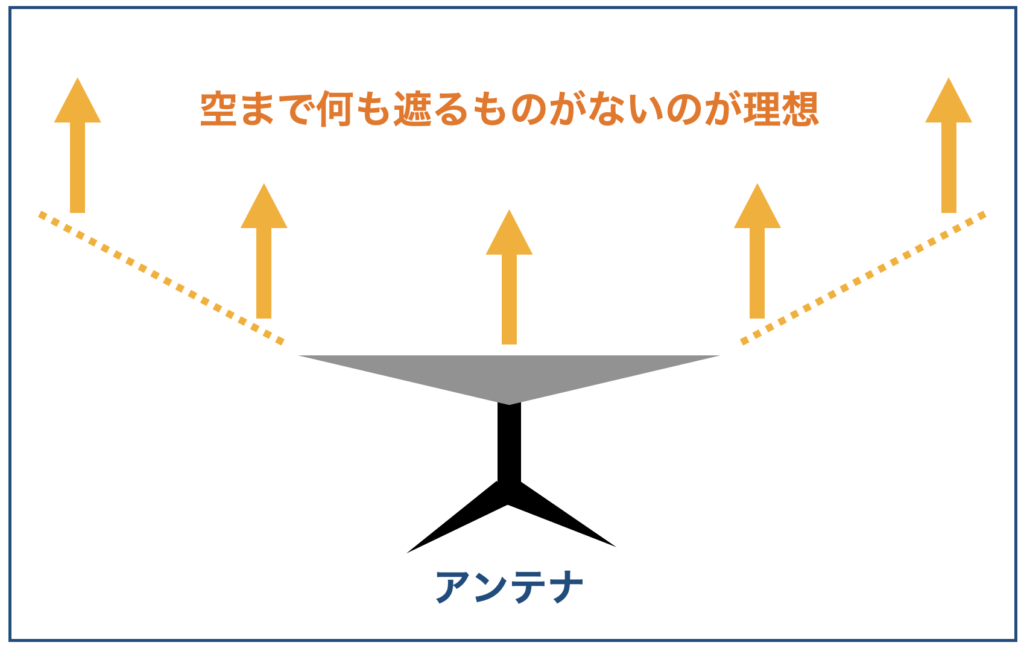
屋内に置くとまず使えず、以下の場合も、うまくつながらない可能性が高いです。
| アンテナをベランダに置く |
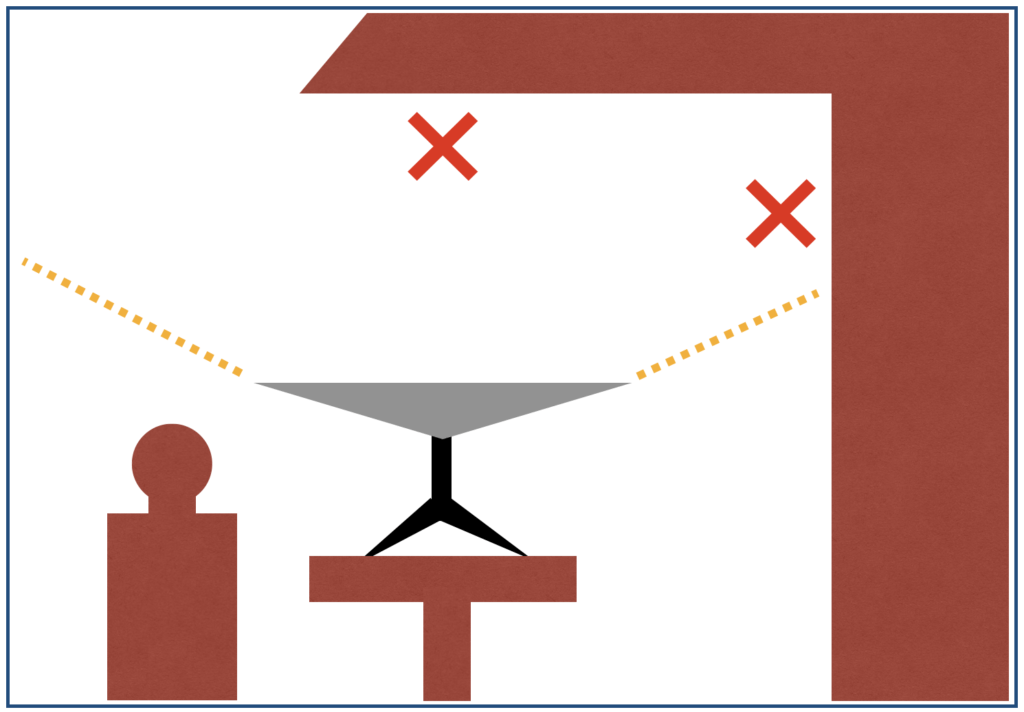 |
| 周りに建物や大きな木がある |
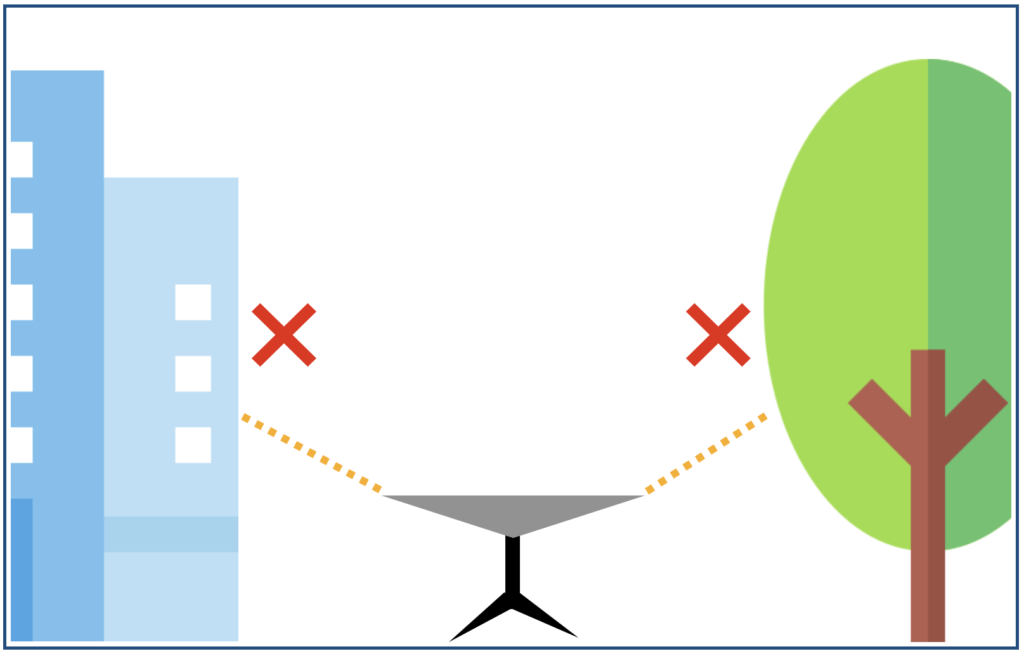 |
そのため、スターリンクはマンションや建物の多い市街地での利用には向きません。
アンテナを置く場所に障害物がどれだけあるか、設置場所に適しているかは、以下の専用アプリで申し込み前から確認ができます。
屋上などの高所への設置がベスト
スターリンクは、アンテナを屋上などの高いところに設置することが推奨されています。
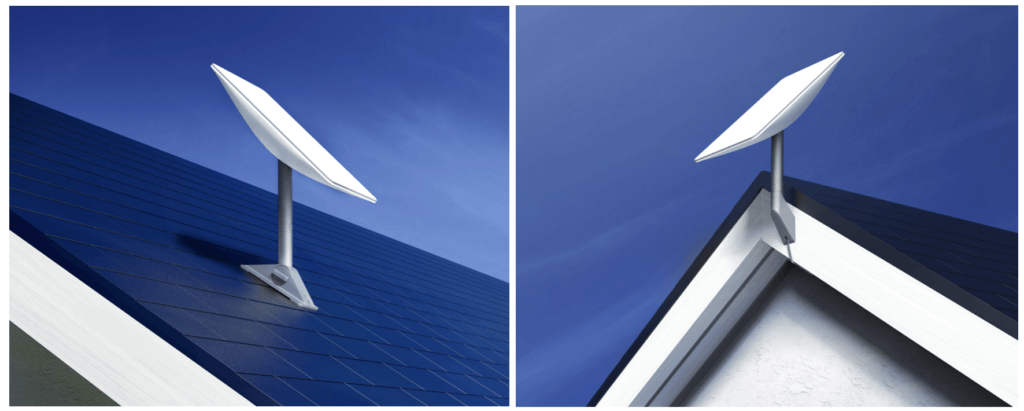
引用:スターリンク公式
こうすることで障害物が減り、通信が切れることなく、快適にインターネットが使えるようになります。
ただ、以下が必要になり、合計でさらに数万円がかかる場合もあるため、注意しましょう。
- アンテナ工事業者への依頼
- 公式ショップで、設置に必要な追加の部品購入(1つ5,000円程度)
大手のアンテナ業者のHPによると、設置工事費は壁面やベランダへの設置だと2~3万円、屋根の設置だと7~8万円するようです。
特徴まとめ:おすすめなのはこんな人
これまで紹介してきたスターリンクのメリットと注意点をまとめると、以下の通りです。
| メリット |
|
| 注意点 |
|
これらを踏まえると、スターリンクは以下に当てはまる方におすすめです。
- 山奥や離島に住んでいる
- キャンプなどで、ネット環境がないエリアに行くことが多い
- 災害などの非常時のためにサブ回線を用意したい
特に、山奥など、これまでネット環境がなかったエリアで使いたい方には嬉しいサービスと言えます。
そういったエリアは、建物などの障害物も少なく、空が開けたアンテナの設置場所も見つけやすいでしょう。
「スターリンク」公式ページ
次の章から、スターリンクが使えるまでの具体的な流れを解説して行きます。
他の方には選ぶメリットなし
上記以外の方には、高い料金を払ってまで使うメリットはありません。
中でも、市街地などネット環境があるエリアで使う方には、以下の点でデメリットしかありません。
- 料金が他のサービスより高い
- 周りに建物が多く、快適に通信できるアンテナの置き場所が少ない
インターネットで迷ったら、光回線がおすすめ
スターリンクが向かない方で、自宅のインターネットを探している方は、迷ったら光回線を選んでおきましょう。
光回線とは、光のケーブルで家までつながるネット回線のことで、最も速度が出やすいインターネットの仕組みです。

中でもおすすめは、全国で使えて料金が安いとくとくBB光(https://gmobb.jp/lp/gmohikari/)です。
詳しい内容は、「5. 自宅のインターネットなら光回線!おすすめは?」で解説していきます。
一方、光回線は始めるのに簡単な工事が必要で、自宅でしか使えないデメリットがあります。
「工事なしで始めたい、外でも使えるものが欲しい」という人にはポケットWi-Fiの「WiMAX(https://gmobb.jp/)」をおすすめします。
詳しい内容は、「6. 工事不要ならモバイル回線!おすすめは?」で解説します。
4. スターリンクが使えるまでの流れ
スターリンクのインターネットは、以下の流れで使えるようになります。
- 公式ページから注文
- アンテナを設置して、電源を入れる
- 専用アプリで接続設定
それぞれ1つずつ手順を解説していきます。
4-1. 公式ページから注文する
まずはスターリンクの公式ページから申し込みを行います。
自宅などの一つの場所で使う方は「ホーム」、持ち運んで様々な場所で使う方は「ROAM」のプランを選びましょう。
設置場所の確認は申し込み前もできる
スターリンクは以下の専用のアプリを使うと、申し込み前でも、アンテナを設置して十分な通信ができるかの確認ができます。
先ほどお伝えしたとおり、スターリンクはアンテナの上に障害物があると満足に通信ができません。
念の為、事前にアンテナを置く予定の場所でアプリを起動し、通信エリアに障害物がないか確認しておきましょう。
具体的な手順は以下の通りです。
- 最初の画面の「セットアップを開始する」をタップ
- 適当に端末を選び、「確認」をタップ
- 「障害物を確認する」をタップ
- アプリの指示に沿って、上空をスマホのカメラでスキャンする
4-2. アンテナを設置して、電源を入れる
申し込みから2週間~1ヶ月で商品が発送され、アンテナやルーターなどの一式が自宅に届きます。
空が開けた場所にアンテナを設置し、ルーターにつないで電源を入れましょう。
配線は以下のようにシンプルで、簡単にセッテイングができます。
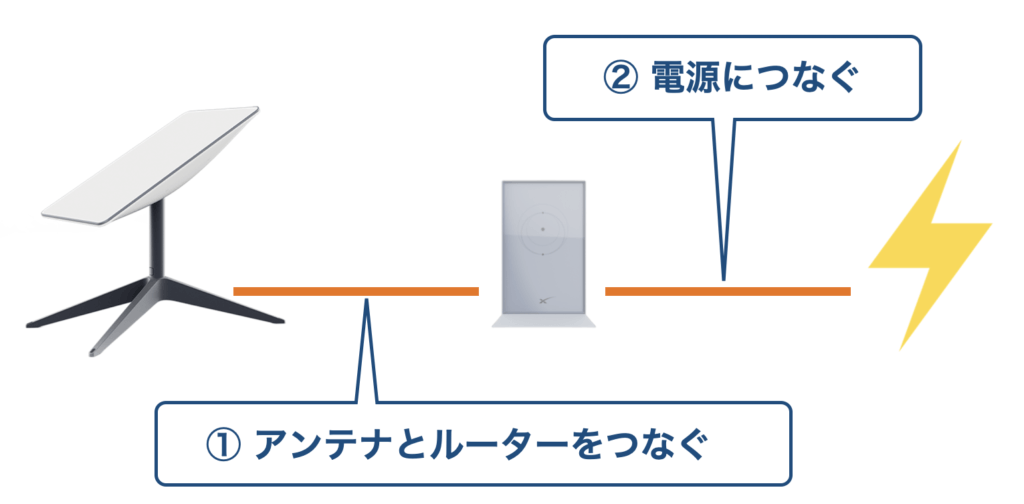
セッティングが終わると、アンテナが衛星の電波を探して、自動で向きを変え始めます。
自分でできない場合は業者に依頼する
屋根の上など高所につける場合で、自分で設置が難しい時は、アンテナ工事の業者に依頼をしましょう。
スターリンクに対応した業者はまだ少ないですが、有名な所だと以下2社が受付を開始しています。
- みずほアンテナ(https://mizuho-a.com/)
※関東、東海、関西、中国、九州に対応 - 電翔(https://www.densho-at.jp/)
※関東、東海、関西に対応
取り付けにあたって、公式ショップで以下の他の部品の購入が必要かも含め、相談してみましょう。
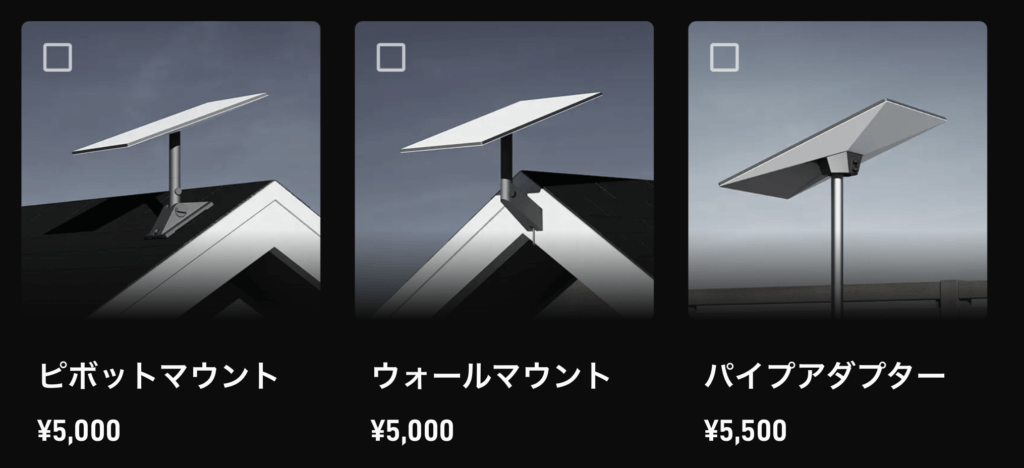
4-3. 専用アプリで接続設定
最後に、専用のアプリでWi-Fiの接続設定を行い、インターネットが使えるようになります。
接続後は、アプリで、スターリンクの以下の情報が確認できるようになります。
- 通信速度
- レイテンシ(どれだけ遅延があるか)
- 使ったデータ量
5. 自宅のインターネットなら光回線!おすすめは?
繰り返しになりますが、スターリンクがおすすめできるのは、以下に当てはまる方だけです。
- 山奥や離島に住んでいる
- キャンプなどで、ネット環境がないエリアに行くことが多い
- 災害などの非常時のためにサブ回線を用意したい
その他の方は、料金が安く、最も速度が出やすい光回線をまずは検討しましょう。
光回線を100社以上比較しましたが、選ぶべき光回線はとくとくBB光(https://gmobb.jp/lp/gmohikari/)でした。
とくとくBB光は下記のように、実質月額料金が極めて低く、NTTの回線を使うので、ほとんどのエリア・物件で使えます。
下記は100社から選んだ主要な光回線の比較ですが、迷った場合はとくとくBB光を選ぶようにしましょう。
-スマホの方は左右にスクロールが可能です-
| 実質月額料金 | 利用回線 | スマホセット割 | ||
| 一戸建て | マンション | |||
| とくとくBB光 | 3,743円 | 2,161円 | ◎NTT回線 | - |
| ドコモ光 | 4,233円 | 2,913円 | ◎NTT回線 | ドコモ |
| ahamo光 | 4,671円 | 3,351円 | ◎NTT回線 | - |
| auひかり | 2,862円 | 754円 | ◯KDDI回線 | au/UQモバイル |
| auひかりちゅら | 5,850円 | 3,938円 | △沖縄セルラー回線 | au/UQモバイル |
| ソフトバンク光 | 4,741円 | 3,201円 | ◎NTT回線 | ソフトバンク/Y!mobile |
| NURO光 | 3,125円 | 1,690円 | ◯Sonet回線 | ソフトバンク |
| コミュファ光 | 3,044円 | 2,147円 | △CTC回線 | au/UQモバイル |
| @TCOMヒカリ | 4,475円 | 3,256円 | ◎NTT回線 | au/UQモバイル |
| So-net光 | 4,222円 | 3,856円 | ◎NTT回線 | au/UQモバイル |
| ビッグローブ光 | 4,312円 | 3,183円 | ◎NTT回線 | au/UQモバイル |
| eo光 | 4,146円 | 4,080円 | △オプテージ回線 | au/UQモバイル |
| @nifty光 | 4,844円 | 3,538円 | ◎NTT回線 | au/UQモバイル |
| DTI光 | 4,801円 | 3,591円 | ◎NTT回線 | au |
| Asahinet光 | 4,734円 | 3,524円 | ◎NTT回線 | au |
| 楽天ひかり | 5,896円 | 4,708円 | ◎NTT回線 | - |
| メガエッグ | 4,524円 | 3,635円 | △エネコム回線 | au/UQモバイル |
| BBIQ | 4,202円 | 4,876円 | △QTnet回線 | au/UQモバイル |
| J:COMネット | 4,590円 | 3,476円 | ◯J:COM回線 | au/UQモバイル |
| IIJmioひかり | 4,701円 | 3,601円 | ◎NTT回線 | IIJmio |
| BB.excite光 Classic | 4,796円 | 3,696円 | ◎NTT回線 | - |
| BB.excite光 MEC | 4,735円 | 3,680円 | ◎NTT回線 | - |
| SIS光 | 5,678円 | 4,478円 | ◎NTT回線 | - |
| ビック光 | 5,240円 | 4,140円 | ◎NTT回線 | BIC SIM/IIJmio |
| hi-hoひかり | 5,748円 | 4,400円 | ◎NTT回線 | hi-hoLTE(D) |
| ピカラ光 | 3,494円 | 2,334円 | △STnet回線 | au/UQモバイル |
| フレッツ光 | 7,819円 | 5,964円 | ◎NTT回線 | - |
| OCN光 ※新規受付終了 | 6,310円 | 4,594円 | ◎NTT回線 | OCNモバイルONE |
| ぷらら光 ※新規受付終了 | 5,830円 | 4,648円 | ◎NTT回線 | - |
- 契約満期まで利用する場合の(総費用-キャッシュバック)÷利用月。契約期間がないものは一戸建て3年、マンション2年利用する場合を想定
- 一戸建てタイプは下り1Gbps未満のプランは対象外
- マンションの設備や大きさで料金が変わり、選べないものは、最も高いプラン(auひかりのミニギガは除く)。選べる場合、下り100Mbps未満のプランは対象外
- 回線種別:◎多くのエリア、物件で使えるNTT回線/◯一部のエリア、物件で使える独自回線/△地域限定の独自回線
- フレッツ光の料金は、東日本でプロバイダに「ビッグローブ」を選んだ場合のもの
おすすめの光回線は「とくとくBB光」
以上のように比較すると、選ぶべきなのはとくとくBB光です。

とくとくBB光は、上場企業「GMOインターネット」がNTTの回線を使って提供する光回線です。
多くのエリア・マンションで利用可能で、下記のキャンペーンを行っているため、戸建て・マンションどちらも料金が安いです。
- 全員に42,000円キャッシュバック(乗り換えの場合は他社の違約金最大60,000円)
- 新規工事費が実質無料
オプションなしで高額キャッシュバックが受け取れるため、申し込みは以下の公式キャンペーンページから行いましょう。
「とくとくBB光」公式ページ
https://gmobb.jp/lp/gmohikari/
申し込みに進み、画面下で、当サイト限定の優待コード「XQVT」を入力してください。
もらえるキャッシュバックが、25,000円→42,000円に大幅アップします。
最大の強みは月額の安さ
キャッシュバックなどキャンペーンも優れていますが、とくとくBB光は、シンプルに月額が他社より安くなります。
同じNTT回線を使った他社と月額を比べると以下の通りで、戸建て・マンション共にかなり安いです。
| 月額 | ||
| 一戸建て | マンション | |
| とくとくBB光 | 4,818円 | 3,773円 |
| ドコモ光 | 5,720円 | 4,400円 |
| ソフトバンク光 | 5,720円 | 4,180円 |
| 楽天ひかり | 5,280円 | 4,180円 |
| ビッグローブ光 | 5,478円 | 4,378円 |
中には40,000~50,000円と、より高いキャッシュバックがもらえる回線もあります。
しかし、この比較を踏まえると、長く使うには、毎月の料金が安いとくとくBB光の方が確実にお得になります。
これらは全て同じNTT回線を使うため、どれを選んでも速度など回線品質は大きく変わりません。
一部の人は、さらに料金を削れる可能性あり
下記の光回線は、使えるエリアや建物が限られますが、とくとくBB光より安く使えます。
- auひかり
- NURO光
- コミュファ光(東海、長野限定)
いずれもNTT回線を使うとくとくBB光とは違い、使えるエリアかなり限られています。
auひかり・NURO光は比較的対象エリアが広いですが、エリア内でも、マンションだとNTT回線と比べて対応物件は少ないです。
実際以下のように、人口が多い街でも使えない物件の方が多い状態です。
| 住所 | 対応マンション数 | ||
| auひかり | NURO光 | NTT回線の光回線 | |
| 東京都中央区八丁堀 | 12件 | 3件 | 336件 |
| 東京都豊島区駒込 | 49件 | 20件 | 371件 |
| 東京都中央区日本橋馬喰町 | 5件 | 5件 | 83件 |
| 東京都品川区大崎 | 28件 | 30件 | 374件 |
| 大阪府大阪市北区中津 | 36件 | 17件 | 170件 |
| 大阪府大阪市北区天神橋 | 42件 | 18件 | 380件 |
| 福岡県福岡市博多区博多駅南 | 99件 | 35件 | 366件 |
| 北海道札幌市中央区南六条西 | 48件 | 6件 | 410件 |
| 愛知県名古屋市中区栄 | 86件 | 24件 | 298件 |
- それぞれのサービスの対応物件検索サイトで確認できたマンション数
- NURO光はマンションプランが利用可能なマンション数(それ以外のマンションは戸建てプランで対応)
そのため、申し込みをしても使えないことがあります。
使えない場合は、申し込み時に教えてもらえ、その場合費用は一切かからないので、この確認の手間が嫌でない方は、これらの回線を使いましょう。
光回線は、工事を終えるまでは契約にならず、申し込みをして使えない場合も、費用は全くかかりません。
戸建ての場合:まずは「auひかり」を検討する
戸建てだと、auひかり(https://gmobb.jp/lp/auhikari_cashback/)が特に安くなります。
関西以外は使えることが多いので、関西以外にお住まいの方は、申し込みに進んで使えるか確認してみましょう。
その他の方は、次に安い以下の回線に申し込み、使えるか確認してみましょう。
これらの対応エリアは、以下の通りです。
| 対応エリア | |
| コミュファ光 | 静岡、愛知、岐阜、三重、長野 |
| NURO光 | 北海道、関東(東京・神奈川・埼玉・千葉・群馬・栃木・茨城)、中部(愛知・静岡・岐阜・三重)、関西(大阪・京都・兵庫・滋賀・奈良)、中国(広島・岡山)、九州(福岡・佐賀) |
マンションの場合:まずは「auひかり」が使えるか試す
マンションの場合、料金が最安のauひかり(https://gmobb.jp/lp/auhikari_cashback/)を使うべきです。
一方、auひかりはマンションの設備などによって10以上のタイプに分かれ、料金が変わりますが、「ミニギガ」タイプだけ、とくとくBB光より高くなります。
よって、以下のページでエリア検索し、自分の住む物件が「ミニギガ」と表示された方には、対応していてもauひかりはおすすめはできません。
- 「auひかり公式」提供エリア検索
https://bb-application.au.kddi.com/auhikari/zipcode
そして、auひかりが使えなかった方は、次に安くなる以下の回線を検討しましょう。
| 対応エリア | |
| NURO光 | 北海道、関東(東京・神奈川・埼玉・千葉・群馬・栃木・茨城)、中部(愛知・静岡・岐阜・三重)、関西(大阪・京都・兵庫・滋賀・奈良)、中国(広島・岡山)、九州(福岡・佐賀) |
| コミュファ光 | 静岡・愛知・岐阜・三重・長野 |
いずれも対象のエリアや物件が限られるため、以下のページから申し込み、自分のマンションで使えるか判定してみましょう。
・NURO光:https://www.nuro.jp/formansion/pr/
・コミュファ光:https://aun-company.com/commufa/
※公式の「集合住宅検索」から対応物件かの確認も可能
マンションの場合、物件に設備がなくても、「戸建てプランなら使える」と案内される場合があります。
しかし、戸建てプランは割高で、とくとくBB光より高くなるためおすすめしません。
「スマホに合わせて選ぶ」は古い!
また、以前まで光回線はスマートホンとセット割することで大幅に値引きを受けられたため、スマホに合わせて選ぶべきでしたが、今は違います。
2025年現在、主流の下記の大手キャリア格安プランは、光回線とセットにしても割引は受けられません。
- ahamo(ドコモの格安プラン)
- povo(auの格安プラン)
- LINEMO(ソフトバンクの格安プラン)
上記の格安プランが出たことで、光回線はセット割りではなく、「単体で安いものを選ぶ」ことがベストになりました。
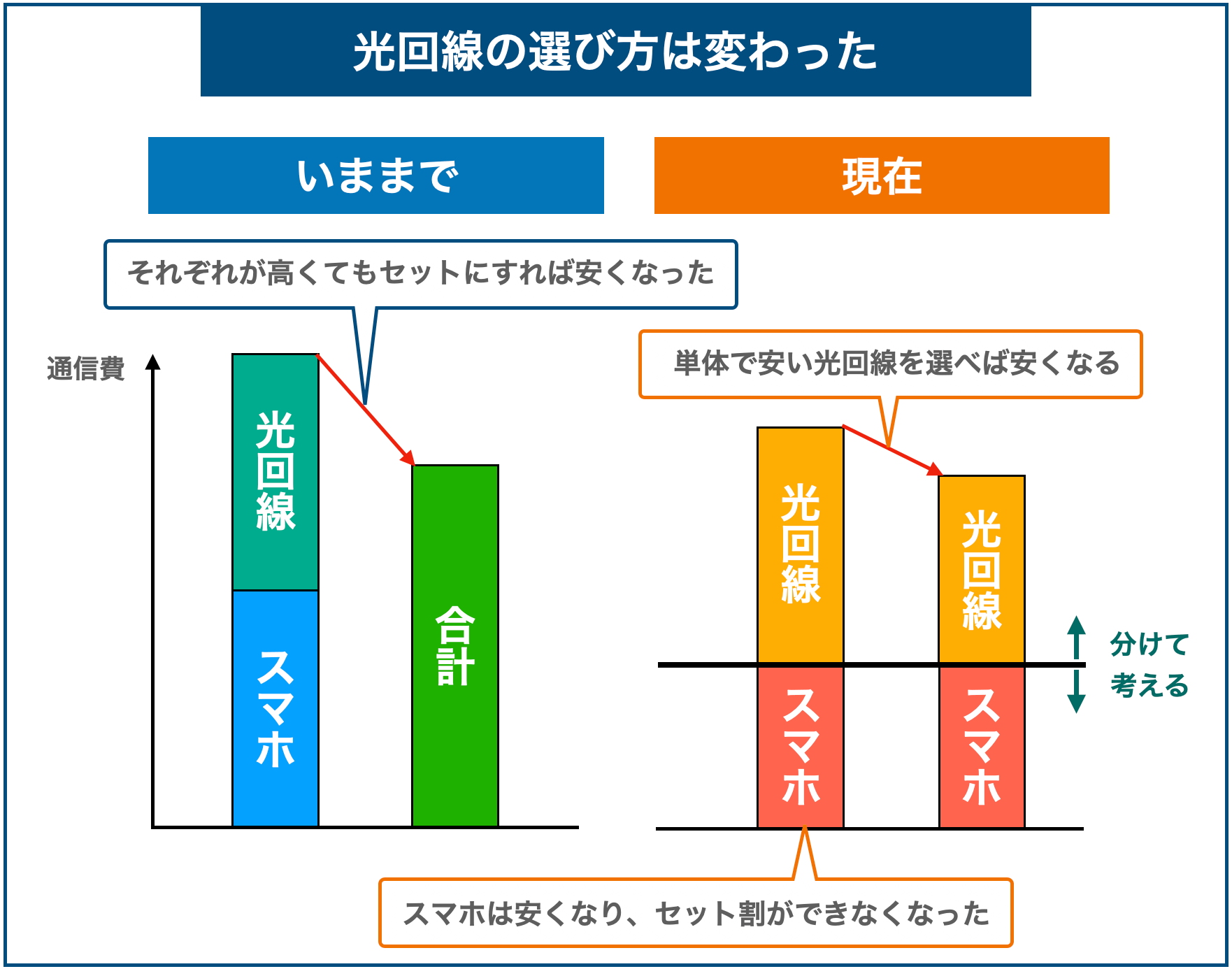
今はソフトバンク(格安ではないプラン)を使っている方も、使い続ける前提でソフトバンク光を選んでしまうと危険です。
スマホだけ安いプラン(LINEMOなど)に変えると、セット割が消え、高い光回線のプランだけが残ることになるためです。
そのため、「あと2~3年は今のスマホから切り替えは考えていない」という方以外はスマホと切り離して考えるべきです。
どうしてもスマホとセットで選びたい場合
大手キャリアの今までの高いプランを3年は使い続ける、という方のみ下記のようにスマホとセット割りができる回線を選びましょう。
スマホ1台あたり500~1000円安くなるため、大手の高いスマホのプランの負担も減らせます。
-スマホの方は左右にスクロールが可能です-
| 使っているスマホ | セット割の推奨回線 |
| ドコモ | ・ドコモ光(https://gmobb.jp/lp/docomohikari_gentei/)一択 |
| au | ・使えるならauひかり(https://gmobb.jp/lp/auhikari_cashback/)、コミュファ光(https://aun-company.com/commufa/) ・上記が使えない場合は、@TCOMヒカリ(https://www.next-company.co.jp/tcom/)を選ぶ |
| ソフトバンク | ・使えるならNURO光(https://www.nuro.jp/) ・NURO光が使えない場合はソフトバンク光(https://gmobb.jp/lp/softbankhikari/) |
まとめ:選ぶべき光回線
ここまでをまとめると、選ぶべき光回線はとくとくBB光(https://gmobb.jp/lp/gmohikari/)で、安く、広いエリアのたくさんの物件で使うことができます。
「とくとくBB光」公式ページ
https://gmobb.jp/lp/gmohikari/
申し込みに進み、画面下で、当サイト限定の優待コード「XQVT」を入力してください。
もらえるキャッシュバックが、25,000円→42,000円に大幅アップします。
また、下記の場合は別の光回線を選ぶことで、より安く使える可能性があります。
①一手間かけて安くしたい方
下記の光回線を使うべきです。申し込めば対象エリアかどうか教えてもらえ、対象外であれば料金はかかりません。
- 戸建ての方
・コミュファ光:https://aun-company.com/commufa/
・auひかり:https://gmobb.jp/lp/auhikari_cashback/
・NURO光:https://www.nuro.jp/hikari/pr/ - マンションの方
・auひかり:https://gmobb.jp/lp/auhikari_cashback/
・NURO光:https://www.nuro.jp/formansion/pr/
・コミュファ光:https://aun-company.com/commufa/
②大手のスマホから乗り換える予定がない方
大手の高いプランを使い続ける方のみ、以下のセット割りができる回線を選んでいきましょう。
-スマホの方は左右にスクロールが可能です-
| 使っているスマホ | セット割の推奨回線 |
| ドコモ | ・ドコモ光(https://gmobb.jp/lp/docomohikari_gentei/)一択 |
| au | ・使えるならauひかり(https://gmobb.jp/lp/auhikari_cashback/)、コミュファ光(https://aun-company.com/commufa/) ・上記が使えない場合は、@TCOMヒカリ(https://www.next-company.co.jp/tcom/)を選ぶ |
| ソフトバンク | ・使えるならNURO光(https://www.nuro.jp/) ・NURO光が使えない場合はソフトバンク光(https://gmobb.jp/lp/softbankhikari/) |
申し込み時の注意点:
光回線には複数の申し込み窓口がありますが、窓口によって実質月額料金が変わることがほとんどです。
主要な申し込みページを全て比較し、それぞれの回線で最もベストなページを選んで掲載していますが、比較の内容が気になる方は、「光回線100社を比較!2025年最もおすすめの回線と失敗しないための選び方」をご確認ください。
6. 工事不要ならモバイル回線!おすすめは?
以下のような理由で、工事が必要な光回線が使えない人もいるかと思います。
- 光回線が使えない物件に住んでいる
- どうしても工事ができない、待てない事情がある
そんな方は、ポケットWi-Fiやホームルーターのように、電波でネットにつながるモバイル回線を検討しましょう。

ただ、モバイル回線は選び方によって使える量や、価格が大きく変わるので、注意して選ぶ必要があります。
この章では、選び方や実際に選ぶべきモバイル回線を紹介します。
6-1. 外でも使える「ポケットWi-Fi」を選ぶ
まず、モバイル回線には、持ち運べる「ポケットWiFi」と、持ち運びはできない「ホームルーター」の2つがありますが、「ポケットWi-Fi」を選びましょう。
| ポケットWi-Fi | ホームルーター | |
 | 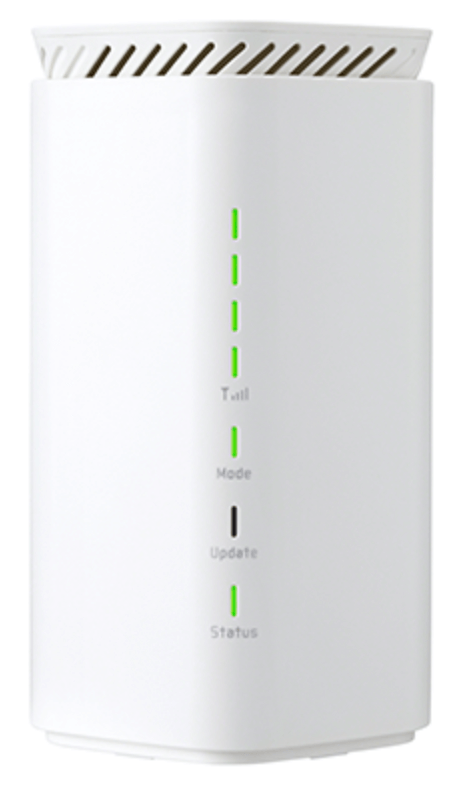 | |
| 価格 | 3,000~5,000円/月 | |
| データ容量 | 使いすぎると速度制限がかかる | |
| 使える場所 | ◯家でも外でも | ×家の中だけ |
| 工事 | 不要 | |
データ容量や価格には差がほぼなく、家でしか使えない「ホームルーター」を選ぶのはもったいないです。
家でも外でもインターネットを使える、「ポケットWi-Fi」を選んだ方が、さまざまな使い方ができ便利です。
ポケットWi-Fiを選べば、家はもちろん、カフェや公園でもインターネットができます。

ホームルーターにメリットはないの?
しいていうと、同時接続台数(一度につなげられる端末の数)が、ポケットWi-Fiより多いというメリットがあります。
| 同時接続台数 | ||
| ホームルーター | WiMAX「L12」 | 40台 |
| ドコモ「HR01」 | 65台 | |
| ポケットWi-Fi | WiMAX「X11」 | 16台 |
| Y!mobile「A102ZT」 | 30台 | |
ただ、ポケットWi-Fiも10台以上と十分な数つなげることができ、大したメリットとは言えません。
ホームルーターの最大通信速度はポケットWi-Fiと変わらず、端末が大きい分、特別速度が出やすいといったこともありません。
6-2. ポケットWi-Fiは「WiMAX」が最も優れている
ポケットWi-Fiは、以下の4つの理由で「WiMAX」が一番優れているので、ポケットWi-Fiの中であれば、WiMAXを選びましょう。
- 回線の質:自社でアンテナを持っていて安定した通信ができる
- データ容量:無制限で使えるプランがある
- 端末スペック:5G対応で速度が出やすい
- 実質月額料金:1ヶ月あたりの支払い金額が安い
全27社のポケットWi-Fiを比較した結果、下記のようにWiMAXが全ての面で優れているといえます。
-スマホの方は左右にスクロールが可能です-
| 回線の質 | データ容量 (最大プラン) | 端末スペック | 実質月額料金 | |
| WiMAX | ◎ 自社アンテナ | ◎ 実質無制限 | ◎ 高い (5G対応) | ◎ 4,359円 |
| ドコモ | ◎ 自社アンテナ | ◎ 実質無制限 | ◎ 高い (5G対応) | × 9,218円 |
| au | ◎ 自社アンテナ | ◎ 実質無制限 | ◎ 高い (5G対応) | × 5,934円 |
| ソフトバンク | ◎ 自社アンテナ | △ 50GB | ◎ 高い (5G対応) | × 6.030円 |
| Y!mobile | ◎ 自社アンテナ | ◎ 実質無制限 | ◎ 高い (5G対応) | × 5,097円 |
| 楽天モバイル | ◎ 自社アンテナ | ◎ 実質無制限 | △ 低い | ◎ 3,278円 |
| mineo | × 格安SIM | ◎ 実質無制限 | △ 低い | ◎ 2,447円 |
| エキサイトモバイル | × 格安SIM | ◎ 実質無制限 | △ 低い | ◎ 4,226円 |
| QTモバイル | × 格安SIM | △ 30GB | △ 低い | ◎ 3,219円 |
| イオンモバイル | × 格安SIM | △ 200GB | △ 低い | × 11,999円 |
| どこよりもWiFi | × 格安SIM | ○ 月100GB | △ 低い | ◎ 3,432円 |
| FUJI WiFi | × クラウドSIM | ○ 1日10GB | △ 低い | × 5,155円 |
| 限界突破WiFi | × クラウドSIM | ◎ 実質無制限 | △ 低い | ◎ 4,400円 |
| クイックWiFi | × クラウドSIM | ○ 100GB | △ 低い | ◎ 3,716円 |
| Chat WiFi | × クラウドSIM | ○ 200GB | △ 低い | ◯ 4,986円 |
| THE WiFi | × クラウドSIM | ○ 100GB | △ 低い | ◎ 3,099円 |
| MUGEN WiFi | × クラウドSIM | ○ 100GB | △ 低い | ◎ 3,432円 |
| クラウドWiFi | × クラウドSIM | ○ 100GB | △ 低い | ◎ 3,810円 |
| ExWiFi | × クラウドSIM | ○ 100GB | △ 低い | ◎ 3,845円 |
| ギガWiFi | × クラウドSIM | ○ 100GB | △ 低い | ◎ 2,822円 |
| ゼウスWiFi | × クラウドSIM | ○ 100GB | △ 低い | ◎ 3,221円 |
| AiR-WiFi | × クラウドSIM | ○ 100GB | △ 低い | ◎ 3,499円 |
| それがだいじWiFi | × クラウドSIM | ○ 100GB | △ 低い | ◎ 3,399円 |
| MONSTER MOBILE | × クラウドSIM | ○ 100GB | △ 低い | ◎ 3,080円 |
| 縛りなしWiFi | × クラウドSIM | ○ 90GB | △ 低い | ◯ 4,788円 |
| hi-ho lets WiFi | × クラウドSIM | ○ 1日7GB | △ 低い | ◯ 4,857円 |
| ギガゴリWiFi ※新規受付終了 | × クラウドSIM | ○ 200GB | △ 低い | × 6,177円 |
- 実質月額料金:キャッシュバックや割引の特典を使い、契約満期まで(期間がない場合は36ヶ月)使った場合の1月あたりの料金
- 契約期間ありなしで選べる場合は、月額が安い契約期間ありのプランで使った場合
- 端末+SIM、SIMのみで選べる場合は、端末+SIMの契約をした場合
ただ、WiMAXには申し込み窓口が複数あり、窓口によって支払う金額が3年間で3万円変わるので注意しましょう。
上記の詳しい比較の背景、詳細な評価までを知りたい方は「27社を徹底比較!おすすめのポケットWi-Fiと最安で契約する全手順」の記事を確認してください。
6-3. ベストな申し込み窓口は「GMOとくとくBB」
WiMAXは、申し込み窓口によってキャッシュバック金額や、月額料金に差がつきます。
WiMAXを最もお得に使うためには、GMOとくとくBB(https://gmobb.jp/)からの申し込みがベストです。
なぜなら、以下のように申し込み窓口全24社を比べると、最新機種が使える5Gプランの実質月額料金(1ヶ月あたりの支払い)が、最も安くなるからです。
-スマホの方は左右にスクロールが可能です-
| 申込み窓口 | 実質月額料金 (5Gプラン) | 端末代 | キャッシュバック (新規申し込み) |
| GMOとくとくBB | 4,359円 | 実質無料 | 14,000円 |
| ASAHI net | 4,583円 | 27,720円 | - |
| DTI | 4,623円 | 27,720円 | - |
| ヨドバシカメラ | 4,677円 | 無料 | - |
| カシモ | 4,815円 | 実質無料 | - |
| BIC | 4,795円 | 無料 | - |
| Free Max | 4,892円 | 無料レンタル | - |
| シンプルWiFi | 4,932円 | 無料レンタル | - |
| J:COM | 4,976円 | 10,780円 | - |
| UQ | 4,982円 | 6,732円 | - |
| モンスターモバイル | 5,020円 | 無料レンタル | - |
| ビジョン | 5,240円 | 24,420円 | - |
| 5G CONNECT | 5,372円 | 無料レンタル | - |
| Tikiモバイル | 5,480円 | 19,140円 | - |
| YAMADA air mobile | 5,565円 | 27,720円 | - |
| KT | 5,565円 | 27,720円 | - |
| エディオン | 5,565円 | 27,720円 | - |
| DIS mobile | 5,565円 | 27,720円 | - |
| Broad | 5,567円 | 実質無料 | - |
| ゼウス | 5,644円 | 27,720円 | - |
| EX | 4,698円 (旧機種のみ) | 実質無料 | - |
| hi-ho | 5,082円 (旧機種のみ) | 21,780円 | - |
| スマモバ | 受付終了 | - | - |
| So-net | 受付終了 | - | - |
- 実質月額料金:キャッシュバックや割引を適用し、契約期間なしのプランで36ヶ月使った場合の初期費用・端末代込みの平均月額
- 2ヶ月以上契約更新月があるものは最短で解約した場合で計算
- 端末は「Speed Wi-Fi DOCK 5G 01」「Speed Wi-Fi 5G X12」を使った場合
GMOとくとくBBは、上場企業「GMOインターネット」が提供するプロバイダで、下記の理由で、最もキャンペーン内容が優れています。
- 店舗を持たず、人件費や場所代などのコストを抑え、その分還元してくれる
- WiMAXをたくさん売ってもらったボーナスを利用者に還元してくれる
ポケットWi-Fiを選ぶ場合は、最も優れた「WiMAX」を最安の「GMOとくとくBB」で申し込みましょう。
GMOとくとくBB公式ページ:https://gmobb.jp/
申し込み窓口によってキャッシュバック金額が少なくなる、月額料金が高くなることがあるため、必ず上記の公式キャンペーンページから申し込みを行いましょう。
まとめ
スターリンクの仕組みについて解説してきましたが、いかがでしたでしょうか?
スターリンクは、衛星を使ったインターネットの仕組みで、専用の端末と電源があれば、どこでもネットが使えるメリットがあります。
ただ、利用には以下の注意点があります。
- 料金が高い
- 空が開けていないと、満足に使えない
これらを踏まえると、スターリンクがおすすめできるのは、以下に当てはまる方だけです。
- 山奥や離島に住んでいる
- キャンプなどで、ネット環境がないエリアに行くことが多い
- 災害などの非常時のためにサブ回線を用意したい
「スターリンク」公式ページ
上記以外で、自宅のネットを探している人は光回線を選ぶべきで、中でもおすすめは、とくとくBB光(https://gmobb.jp/lp/gmohikari/)です。
また、光回線が使えない事情がある方や、外でも使いたい方は、ポケットWi-Fiの「WiMAX(https://gmobb.jp/)」を検討しましょう。
このページがあなたの快適なインターネットの利用のお役に立てることを心から祈っています。